
यह सॉफ़्टवेयर आपके ड्राइवरों को चालू रखेगा, इस प्रकार आपको सामान्य कंप्यूटर त्रुटियों और हार्डवेयर विफलता से सुरक्षित रखेगा। 3 आसान चरणों में अब अपने सभी ड्राइवरों की जाँच करें:
- ड्राइवर फिक्स डाउनलोड करें (सत्यापित डाउनलोड फ़ाइल)।
- क्लिक स्कैन शुरू करें सभी समस्याग्रस्त ड्राइवरों को खोजने के लिए।
- क्लिक ड्राइवर अपडेट करें नए संस्करण प्राप्त करने और सिस्टम की खराबी से बचने के लिए।
- DriverFix द्वारा डाउनलोड किया गया है 0 इस महीने पाठकों।
माइक्रोसॉफ्ट ने विंडोज 7 में एयरो पीक पेश किया, जो उपयोगकर्ताओं को डेस्कटॉप पूर्वावलोकन के लिए सभी खुली खिड़कियों के माध्यम से कर्सर को एक पर मँडरा कर देखने में सक्षम बनाता है। डेक्सटोप दिखाओ टास्कबार बटन।
हालांकि विंडोज 10 और 8 नहीं है एयरो प्रभाव शामिल करें, वे प्लेटफ़ॉर्म अभी भी पीक डेस्कटॉप पूर्वावलोकन बनाए रखते हैं। हालांकि, कुछ विंडोज़ उपयोगकर्ताओं ने बताया है कि पीकी का प्रयोग करें सेटिंग उनके लिए धूसर हो गई है। यह है कि आप विंडोज 7/8/10 में डेस्कटॉप सेटिंग में ग्रे आउट पीक को कैसे ठीक कर सकते हैं।
सक्षम पीक सेटिंग की जाँच करें
- सबसे पहले, जांचें कि पीक सक्षम करें दृश्य प्रभाव टैब पर चयनित है। सिस्टम गुण खोलने के लिए, विन कुंजी + आर कीबोर्ड शॉर्टकट दबाएं, रन के टेक्स्ट बॉक्स में 'Sysdm.cpl' इनपुट करें और दबाएं ठीक है.
- सिस्टम गुण विंडो पर उन्नत टैब का चयन करें।
- प्रदर्शन दबाएं समायोजन नीचे विंडो खोलने के लिए उस टैब पर बटन।

- विजुअल इफेक्ट्स टैब पर क्लिक करें। दबाएं पीक सक्षम करें चेकबॉक्स यदि यह चयनित नहीं है।
- दबाओ लागू तथा ठीक है चयनित सेटिंग्स की पुष्टि करने के लिए बटन।
रजिस्ट्री संपादित करें
- आप रजिस्ट्री संपादन के साथ पीक सेटिंग को भी ठीक कर सकते हैं। विन कुंजी + आर हॉटकी के साथ रन खोलें और फिर रजिस्ट्री संपादक को लॉन्च करने के लिए 'regedit' दर्ज करें।
- नीचे दिए गए बाएँ नेविगेशन फलक पर REGEDIT, HKEY_CURRENT_USER\Software\Microsoft\Windows\DWM क्लिक करें।
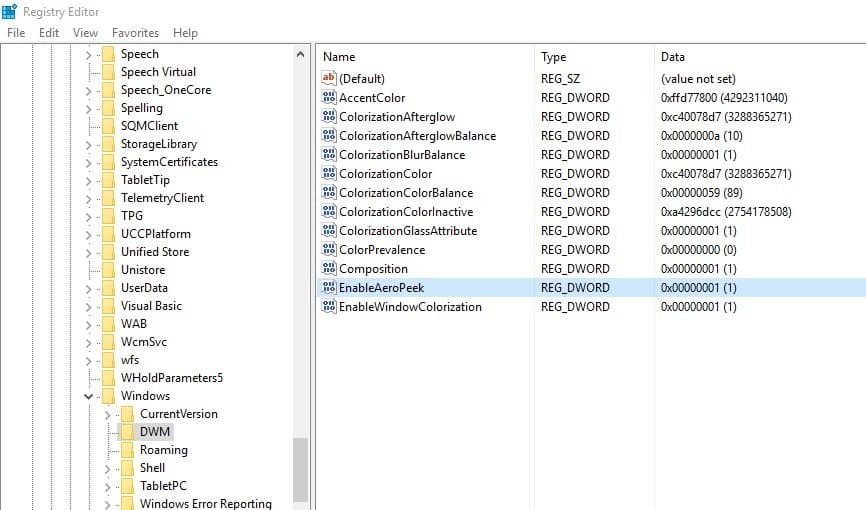
- अब आप डबल-क्लिक कर सकते हैं सक्षम करेंएयरोपीक सीधे नीचे स्नैपशॉट में विंडो खोलने के लिए।

- उस विंडो पर वैल्यू डेटा टेक्स्ट बॉक्स में '1' दर्ज करें, और क्लिक करें ठीक है बटन।
विंडोज 7 में एयरो ट्रबलशूटर चलाएँ
यह विशेष रूप से विंडोज 7 उपयोगकर्ताओं के लिए ठीक है। कुछ विंडोज 7 संस्करणों में एक एयरो समस्या निवारक शामिल है जो एयरो पीक को ठीक करने में मदद कर सकता है। आप निम्नानुसार विंडोज 7 एयरो समस्या निवारक चला सकते हैं।
- स्टार्ट बटन दबाएं और सर्च बॉक्स में 'एयरो' दर्ज करें।
- अब चुनें पारदर्शिता और अन्य दृश्य प्रभावों के साथ समस्याओं का पता लगाएं और उन्हें ठीक करें एयरो समस्या निवारक विंडो खोलने के लिए।
- क्लिक उन्नत और चुनें स्वचालित रूप से मरम्मत लागू करें विकल्प।
- दबाओ अगला स्कैन चलाने के लिए बटन।
- यदि समस्या निवारक कुछ भी ठीक करता है, तो आप क्लिक कर सकते हैं विस्तृत जानकारी देखें पता लगाए गए मुद्दों के बारे में अधिक जानकारी के लिए।
एक एयरो थीम चुनें
विंडोज 7 उपयोगकर्ताओं को मिल सकता है डेस्कटॉप का पूर्वावलोकन करने के लिए एयरो पीक का उपयोग करें गैर-एयरो थीम के लिए विकल्प धूसर हो जाता है। इस प्रकार, यदि विंडोज 7 वर्तमान में एक गैर-एयरो थीम है, इसे डेस्कटॉप पर राइट-क्लिक करके और चयन करके इसे एयरो थीम में बदलें वैयक्तिकृत करें. फिर एक वैकल्पिक एयरो थीम चुनें।
LogMeIn ड्राइवर को अक्षम करें
LogMeIn रिमोट डेस्कटॉप सॉफ्टवेयर Aero Peek को निष्क्रिय कर देता है। प्रोग्राम का ड्राइवर विंडोज एयरो के साथ असंगत है। इसलिए यदि आप LogMeIn का उपयोग कर रहे हैं, तो प्रोग्राम को हटाने और इसे वैकल्पिक के साथ बदलने पर विचार करें रिमोट डेस्कटॉप सॉफ्टवेयर. या आप निम्नानुसार LogMeIn ड्राइवर को अक्षम कर सकते हैं।
- रन खोलें, टेक्स्ट बॉक्स में 'devmgmt.msc' दर्ज करें और दबाएं ठीक है नीचे डिवाइस मैनेजर विंडो खोलने के लिए।

- डिस्प्ले एडेप्टर चुनें और वहां सूचीबद्ध LogMeIn ड्राइवर पर राइट-क्लिक करें।
- का चयन करें अक्षम संदर्भ मेनू पर विकल्प।
- फिर संकेत मिलने पर विंडोज को पुनरारंभ करें।
एंटी-वायरस सॉफ़्टवेयर बंद करें
एंटीवायरस सॉफ्टवेयर ब्लॉक भी कर सकते हैं एयरो पीक सक्षम करें विकल्प। यदि ऐसा होता है, तो हो सकता है कि सेटिंग बिल्कुल भी दिखाई न दे। तो बंद करना, या कम से कम अक्षम करना, एंटी-वायरस प्रोग्राम भी पीक को ठीक कर सकते हैं।
- आप आमतौर पर सिस्टम ट्रे से एंटी-वायरस सॉफ़्टवेयर को अक्षम कर सकते हैं। ऐसा करने के लिए, आप सॉफ़्टवेयर के सिस्टम ट्रे आइकन पर राइट-क्लिक कर सकते हैं और फिर संदर्भ मेनू से शील्ड नियंत्रणों को कॉन्फ़िगर कर सकते हैं।
- वैकल्पिक रूप से, टास्कबार पर राइट-क्लिक करके और चयन करके टास्क मैनेजर के साथ एंटी-वायरस उपयोगिता को बंद करें कार्य प्रबंधक.
- प्रक्रिया टैब पर क्लिक करें, और फिर पृष्ठभूमि प्रक्रियाओं के अंतर्गत सूचीबद्ध सॉफ़्टवेयर तक स्क्रॉल करें।
- एंटी-वायरस उपयोगिता का चयन करें और दबाएं कार्य का अंत करें इसे बंद करने के लिए।
अब टास्कबार सेटिंग्स या टास्कबार और स्टार्ट मेन्यू प्रॉपर्टीज विंडो को चुनने के लिए खोलें पीकी का प्रयोग करें विकल्प। डेस्कटॉप सेटिंग की झलक अब धूसर नहीं होगी! इस प्रकार, आप डेस्कटॉप का पूर्वावलोकन कर सकते हैं डेक्सटोप दिखाओ एक बार फिर बटन।


![फिक्स वायरलेस माउस विंडोज 10 पर काम नहीं कर रहा है [हल]](/f/9db37eb1afcd389ab5b7f87775622ac8.png?width=300&height=460)